如何修复验证码图片不显示在谷歌浏览器
 谷歌浏览器电脑版
谷歌浏览器电脑版
硬件:Windows系统 版本:121.0.6167.140 大小:66.69MB 语言:简体中文 评分: 发布:2020-02-05 更新:2024-06-12 厂商:谷歌信息技术(中国)有限公司
 谷歌浏览器安卓版
谷歌浏览器安卓版
硬件:安卓系统 版本:107.0.5304.105 大小:218.98MB 厂商:Google Inc. 发布:2022-03-29 更新:2024-08-30
 谷歌浏览器苹果版
谷歌浏览器苹果版
硬件:苹果系统 版本:122.0.6261.89 大小:200.4 MB 厂商:Google LLC 发布:2020-04-03 更新:2024-06-12
跳转至官网
向网站表单添加验证码保护有不同的方法。使用PHP脚本添加自动生成的图像或数学问题是一种简单的方法。另一方面,最受欢迎的Google reCAPTCHA有助于保护您的表单免受垃圾邮件发送者和机器人的攻击。您可以显示一个复选框供用户选择,谷歌将自动显示图像验证时,检测到可疑的活动。当出现captcha图像时,用户需要识别或输入正确的答案才能提交表单。虽然这是保护你的站点的一个有用的方法,但是有时候不显示会让你很烦验证码图片在谷歌浏览器中。在这篇文章中,我们将解释一些可能的解决方案来修复谷歌浏览器中验证码图片不显示的问题。一般来说,你可以在Firefox、Edge和Safari等其他浏览器中遵循类似的说明。
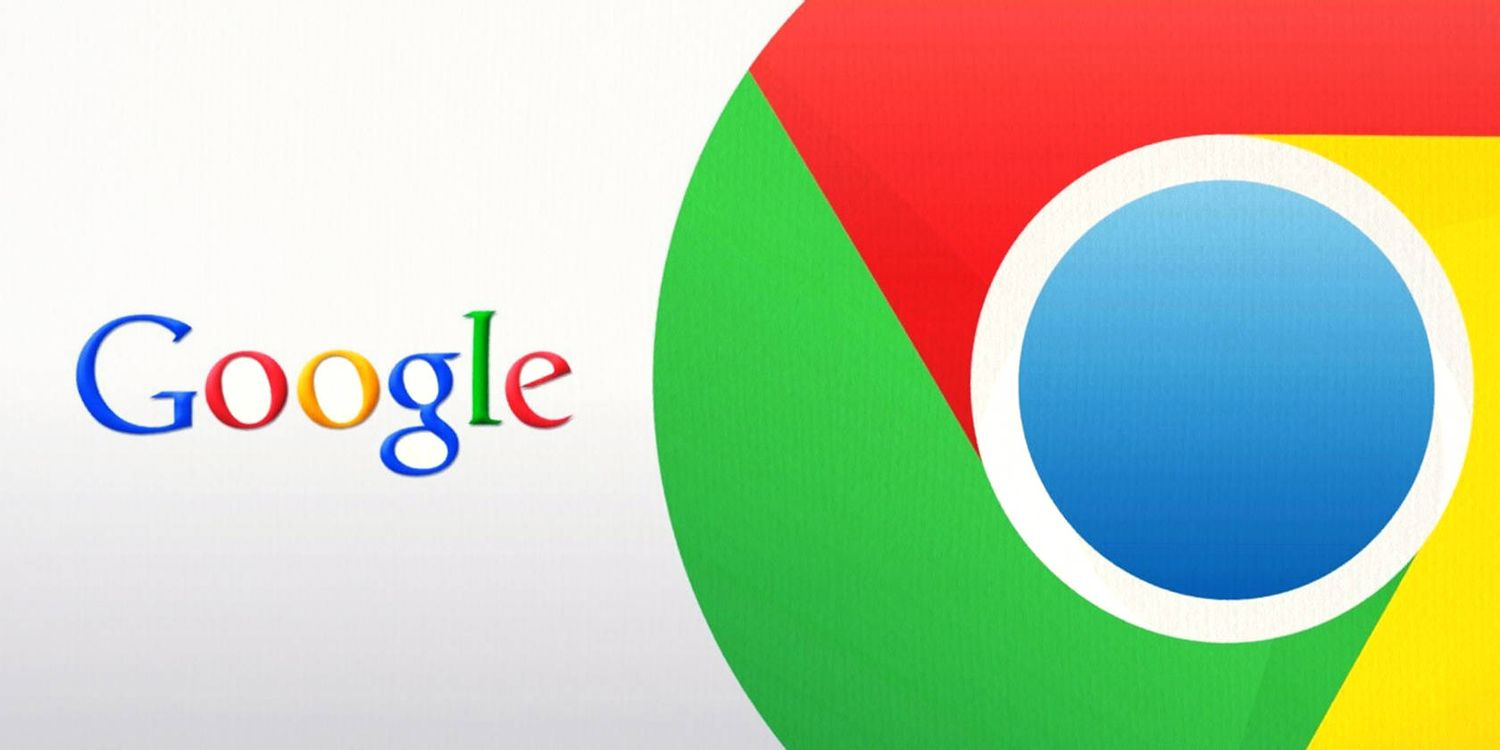
验证码图片没有显示
下面是一个我们使用PHP脚本和验证码一起使用的登录表单。正如你所看到的,图片没有加载,在Chrome中显示为一个断开的链接图片。在Safari等浏览器上,您会看到一个问号表示加载验证码图片失败。
当你点击“我不是机器人”Google reCAPTCHA表单时,也会出现类似的问题。
如何修复验证码图片不显示?
以下是您可以尝试解决该问题的一些选项。
1.刷新或重新打开浏览器
大多数验证码表单会有一个小的刷新按钮来重新生成一个新的验证码图片。单击刷新图标,查看是否可以获得新的验证图像。这是你应该经常尝试的第一个选择。在某些情况下,您还会有一个音频按钮(显示为扬声器图标)来帮助视觉辅助人员。点击扬声器图标收听验证码,并在文本框中输入。
如果不起作用,您可以刷新浏览器或关闭并重新打开以重试。但是,这将删除所有已填写的表格内容,您必须重新填写详细信息。如果表单有很多字段,在开始填写之前先检查验证码是否加载,以避免重复工作。
2.清除浏览器的缓存
首先注销你正在使用的任何其他网站,并关闭所有浏览器的标签。之后在Windows中按“Control + Shift + Delete”,在mac中按“Command + Shift + Delete”。这将在谷歌浏览器中打开如下所示的清晰浏览历史弹出窗口。选择时间范围内的所有时间,点击“清除数据”按钮删除所有浏览历史。






